
PDF文件被很多人喜欢,因为它无论在哪种打印机上都可保证精确的颜色和准确的打印效果,可以将里面的每一个字符、色彩和图像都能再现。这种文件格式跟操作系统是无关的,它可以在windows、linux和Mac os上完美的变现。如果我们拿到一份PDF文件,不知道怎么打开浏览。请看小编怎么去打开PDF文档吧。

1、使用wps打开pdf在左上角的三角形标志点击,选择“文件”,点击“打开”。
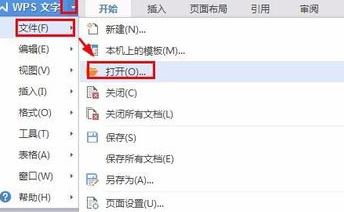
2、找到需要打开的pdf文件打开即可。这就是用wps来打开pdf文件的方法。
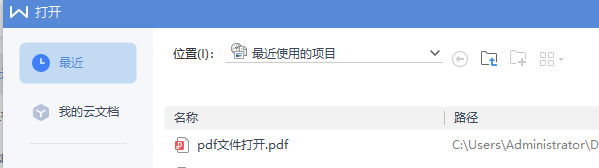
3、pdf是一种图形文件,我们可以用自带PDF阅读器功能的图片软件来打开它,这里使用的是看图王软件。
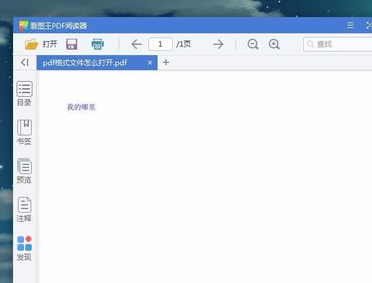
3、使用浏览器来打开pdf文件,拉动pdf文件到浏览器的图标上即可。
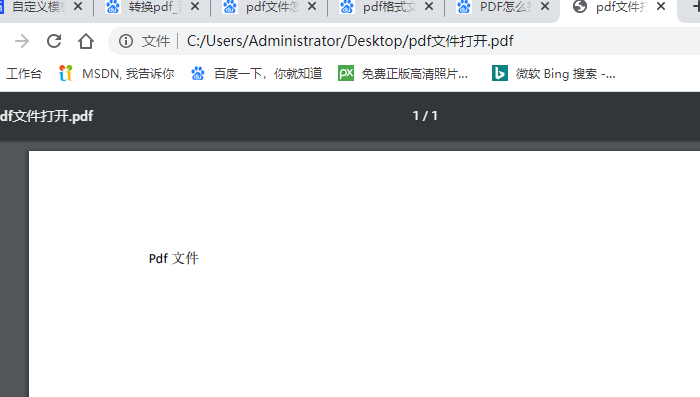
以上三种就是用来打开pdf文件的方法,选择自己喜好的方式来阅读即可。






 粤公网安备 44130202001059号
粤公网安备 44130202001059号